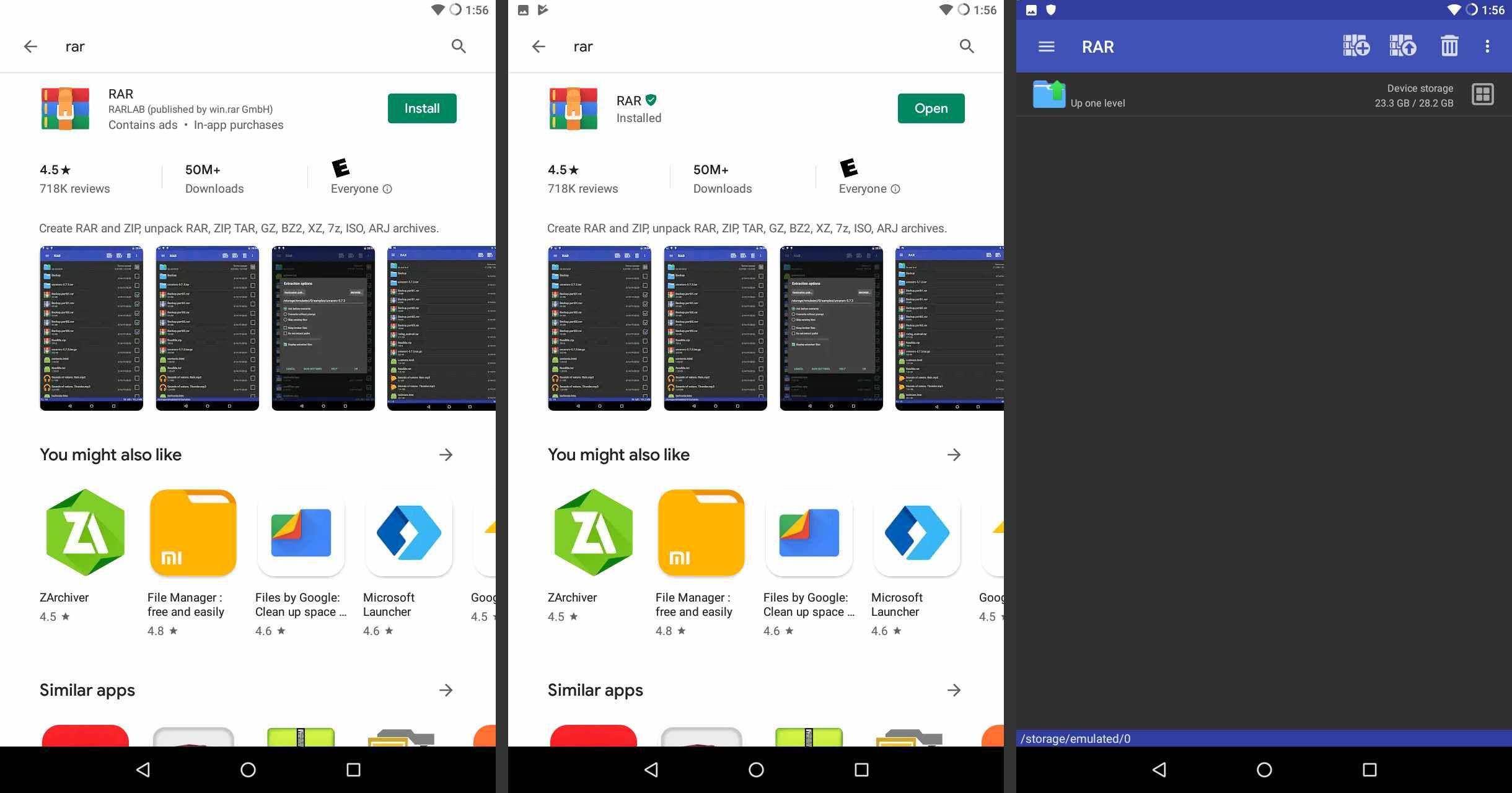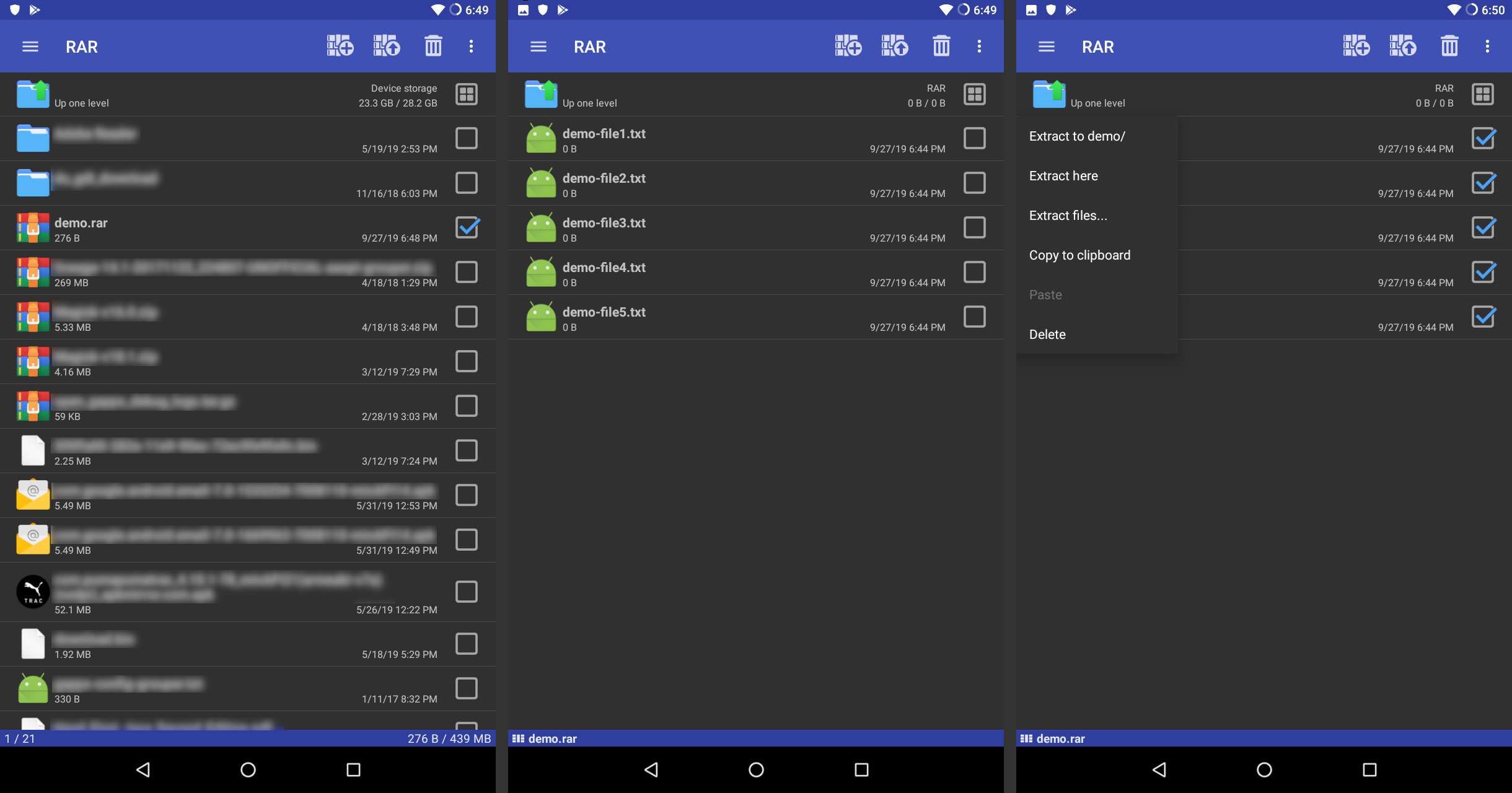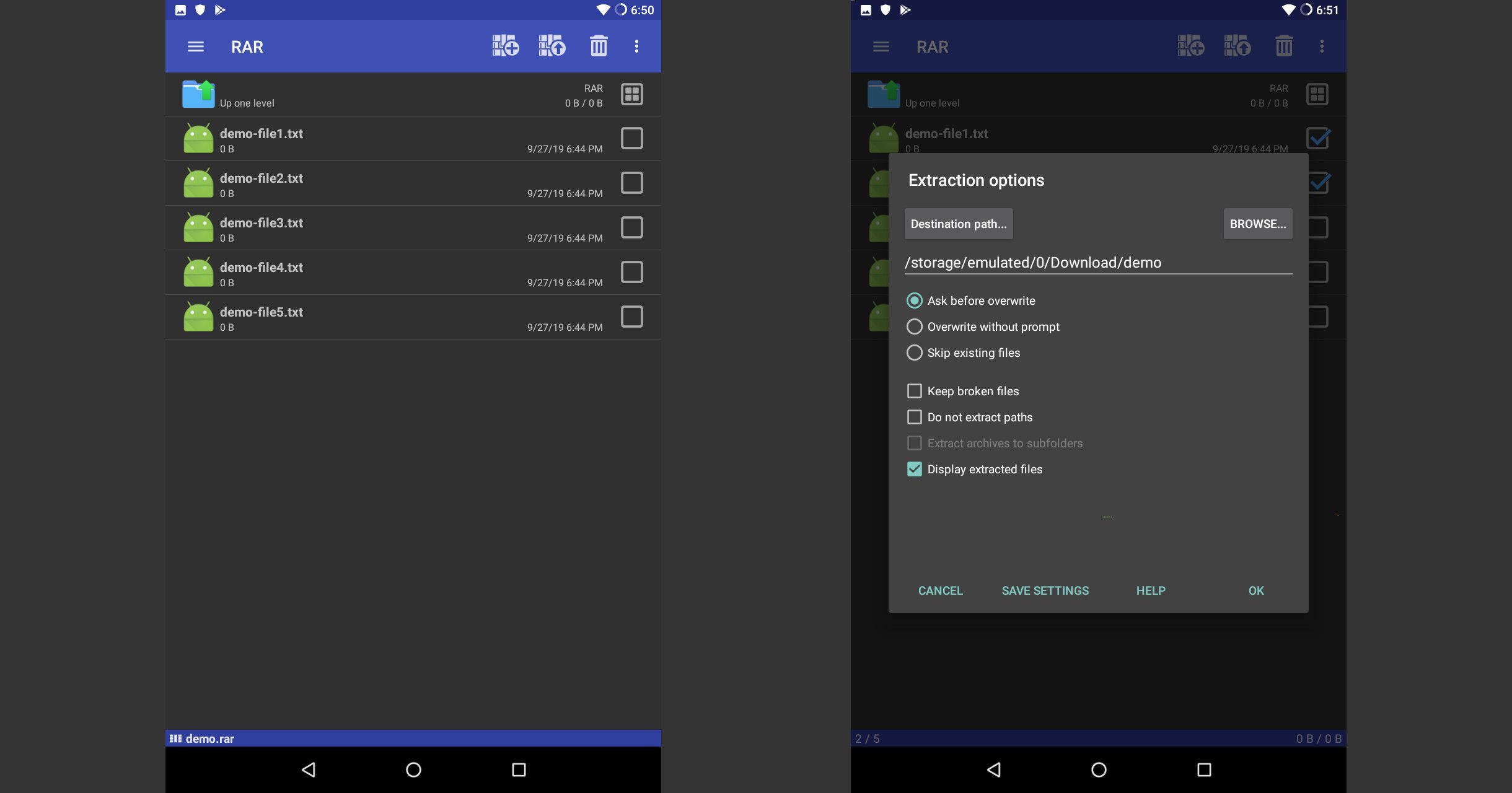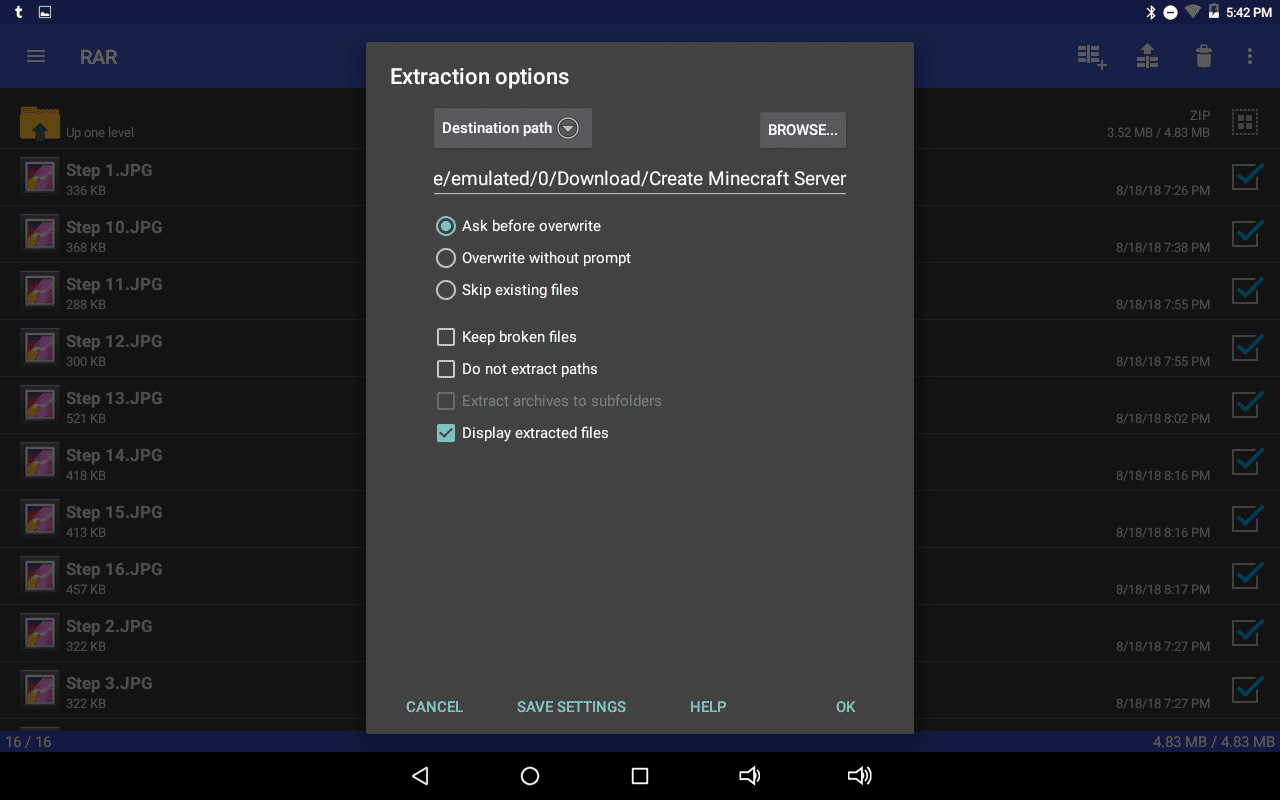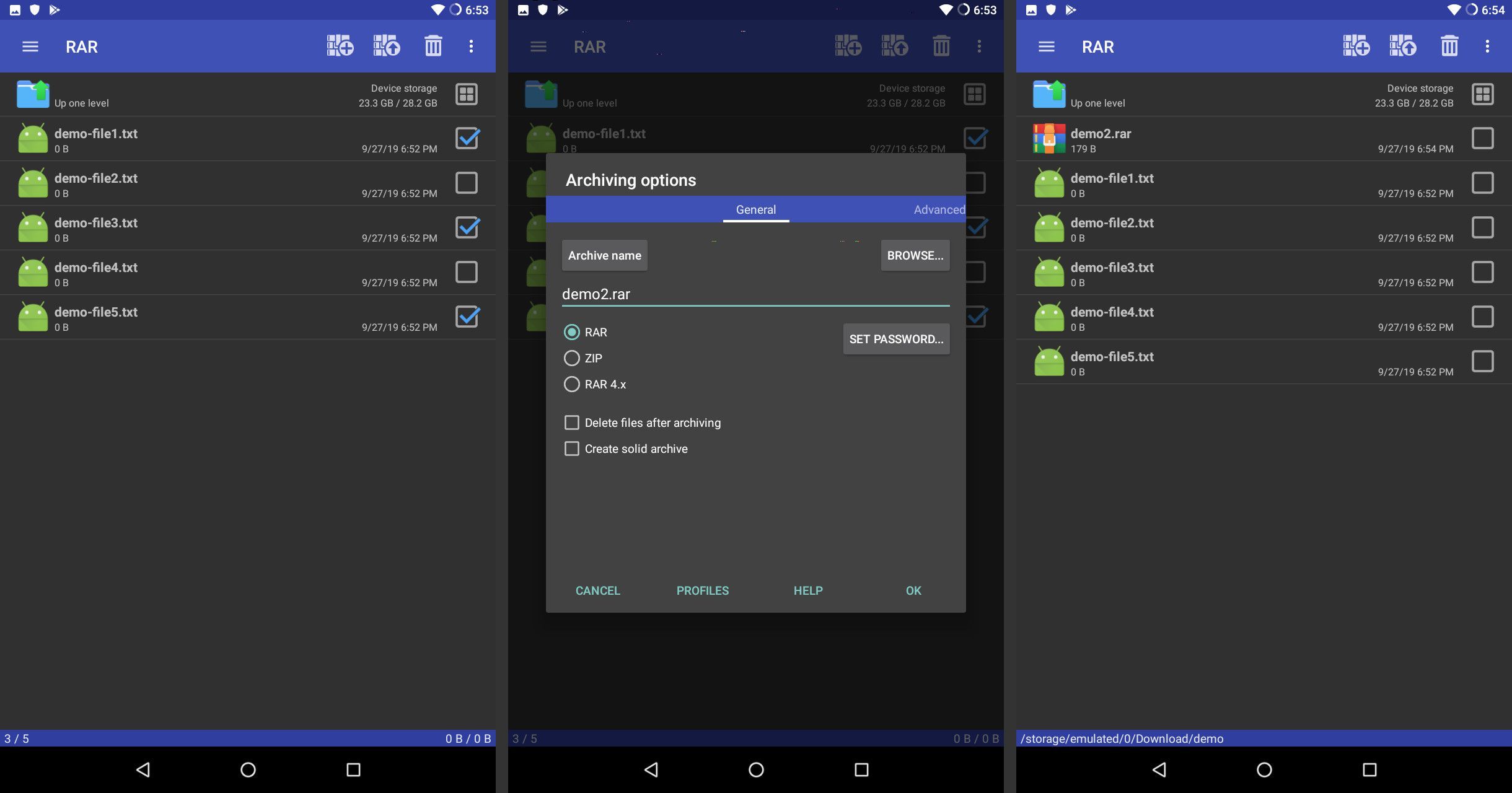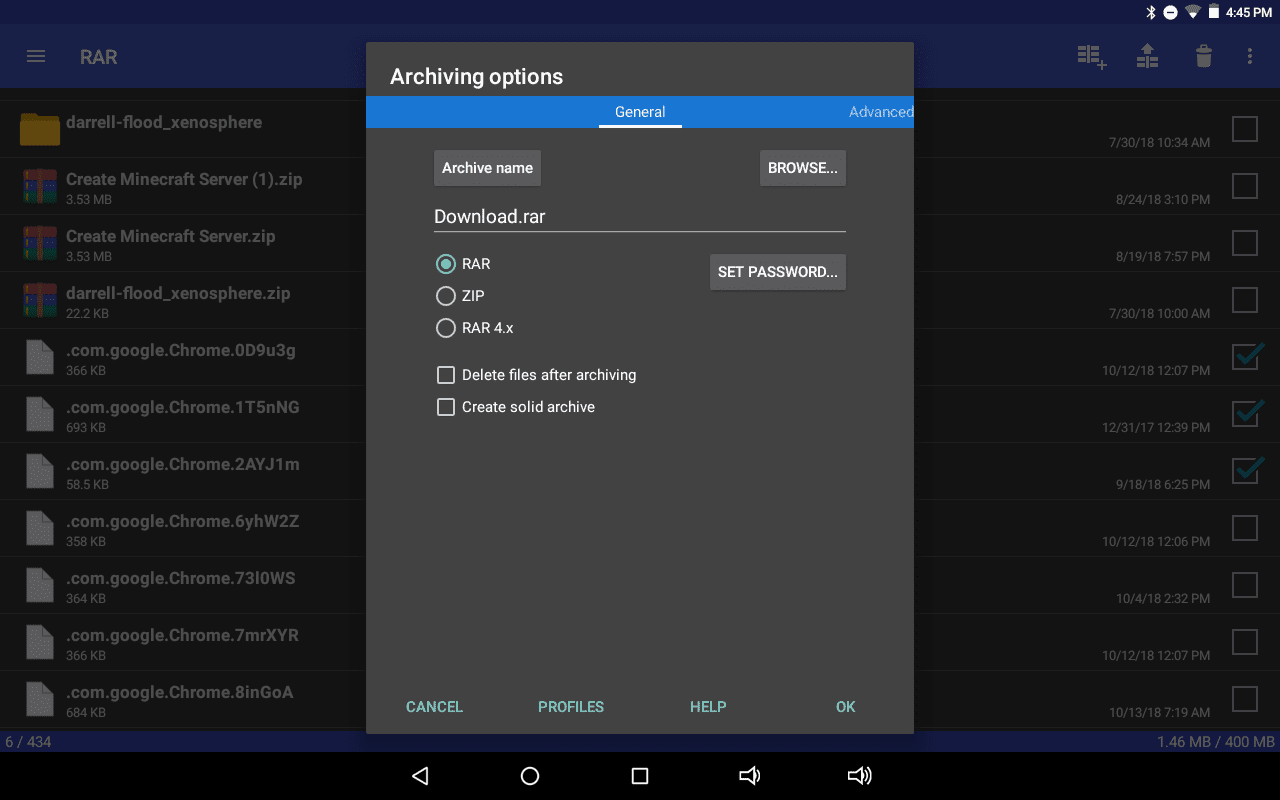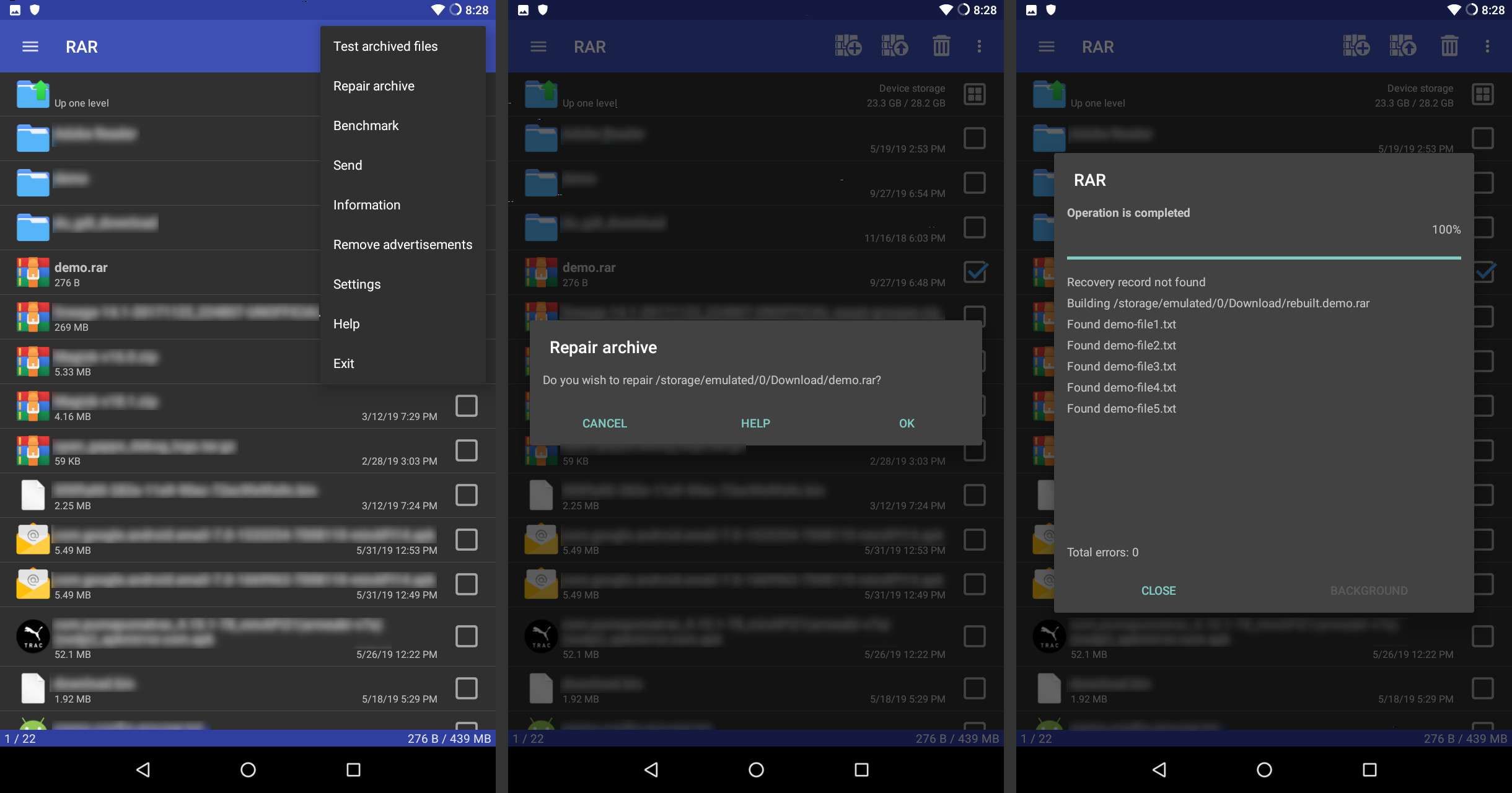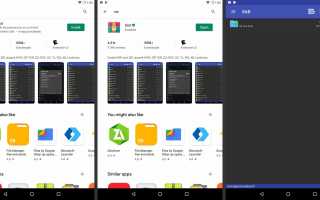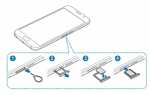Содержание
- 1 Что такое файл RAR?
- 2 Зачем вам нужен RAR File Extractor для Android?
- 3 Какой самый лучший RAR File Extractor для Android?
- 4 Как открыть RAR файлы на Android
- 5 Как использовать RAR для Android
- 6 Как извлечь файлы RAR на Android
- 7 Как создать RAR-файлы на Android
- 8 Как восстановить RAR файлы на Android
Вам может понадобиться RAR-файл для Android, чтобы открыть определенные файлы на вашем смартфоне или планшете. Вот как можно открывать, извлекать, создавать и восстанавливать файлы RAR на любом мобильном устройстве Android.
Информация ниже должна применяться независимо от того, кто сделал ваш телефон на Android: Samsung, Google, Huawei, Xiaomi и т. Д.
Что такое файл RAR?
Файл RAR — это сжатый архив одного или нескольких файлов большего размера. Файлы RAR используются для хранения и транспортировки больших файлов, таких как фильмы, музыка и программное обеспечение. Думайте о них как о вакуумных упаковках для хранения данных. Файлы RAR позволяют отправлять и скачивать большие приложения через Интернет как можно быстрее. Аналогично, файлы RAR позволяют разместить огромное количество данных на флэш-накопителе или SD-карте для удобной передачи между устройствами.
Все файлы RAR заканчиваются расширением «.rar», но существуют другие форматы сжатия файлов, которые заканчиваются различными расширениями, такими как .zip, .7z и .iso. Большинство RAR-файлов для Android способны открывать несколько типов сжатых файлов.
Зачем вам нужен RAR File Extractor для Android?
Большинство компьютеров поставляются с предустановленной программой извлечения файлов RAR, но устройства Android обычно не имеют ее по умолчанию. Следовательно, вы должны загрузить приложение для извлечения файлов RAR, прежде чем сможете открывать файлы RAR на вашем устройстве Android.
Многие приложения RAR Extractor также позволяют создавать собственные сжатые архивы, что значительно упрощает обмен большими файлами, такими как изображения и видео. Большинство почтовых служб ограничивают объем данных, которые вы можете отправить в одном сообщении, поэтому, если вы хотите отправить папку, содержащую сотни изображений, другу, вам может понадобиться сначала сжать изображения в файл RAR. Конечно, получатель также должен иметь программу извлечения, чтобы открыть сжатый файл.
Какой самый лучший RAR File Extractor для Android?
Существует множество приложений для извлечения файлов RAR для Android. В этом руководстве мы будем использовать приложение RAR для Android, которое можно бесплатно загрузить из магазина Google Play.
Приложение RAR, разработанное создателями WinRAR, иногда называют WinRAR для Android. Помимо файлов RAR, приложение также может открывать файлы со следующими расширениями: .zip ,. дегтя ,. .gz, .bz2, .xz, .7z, .iso и .arj. Чтобы открыть такие файлы на устройстве iOS, вам потребуется другое приложение, совместимое с платформой iOS.
Как открыть RAR файлы на Android
Загрузите и установите приложение RAR для Android.

Открыть RAR приложение. Его иконка выглядит как стопка книг. Когда приложение откроется, вы должны увидеть список файлов и папок.
Перейдите к папке, содержащей файл, который вы хотите открыть.

Находясь внутри папки, вы можете нажать Вверх на один уровень вверху списка файлов, чтобы вернуться в предыдущую папку.
Нажмите на файл RAR и введите пароль, если потребуется, для просмотра содержимого.
Некоторые файлы RAR защищены паролем. Если вы загрузили RAR-файл из Интернета, ознакомьтесь с инструкциями по загрузке для пароля.
Нажмите отдельные файлы, чтобы открыть их. Или нажмите и удерживайте файл или папку, чтобы открыть меню со списком действий, которые вы можете выполнить.
Чтобы выполнить действия над несколькими файлами одновременно, нажмите на поля рядом с каждым файлом, чтобы появилась синяя галочка, затем нажмите и удерживайте один из файлов, чтобы открыть командное меню. Любое действие, которое вы выберете, например, Скопировать в буфер обмена или же Извлечь файлы, будет применен ко всем выбранным файлам.
Как использовать RAR для Android
Помимо открытия файлов RAR, приложение RAR имеет много других применений. Прежде чем идти дальше, вот краткий обзор интерфейса приложения RAR:
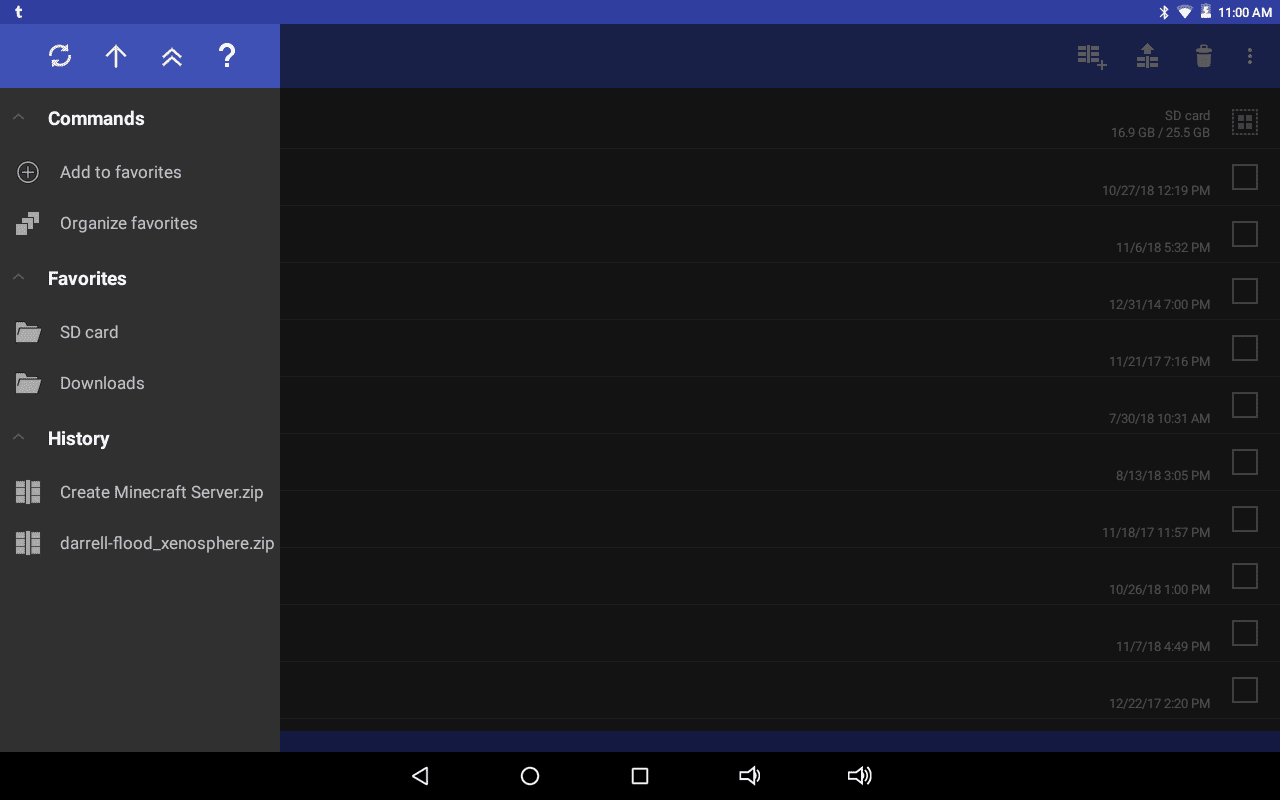
- Нажмите на три горизонтальные линии в левом верхнем углу, чтобы открыть панель навигации с ярлыками для SD-карты вашего устройства и Загрузки папка. Под команды, есть возможность добавить папку, которую вы сейчас просматриваете, в свой список Избранные.
- Коснитесь значка со знаком плюс, расположенного в верхнем правом углу, чтобы добавить выбранные файлы в новый архив RAR.
- Коснитесь значка со стрелкой вверх, расположенного в верхнем правом углу, чтобы извлечь выбранные файлы.
- Нажмите мусорный ящик удалить выбранные файлы.
- Нажмите три вертикальные точки в правом верхнем углу, чтобы открыть еще одно выпадающее меню с настройками и дополнительными опциями.
- Чтобы отключить рекламу, нажмите три вертикальные точки, затем нажмите Удалить рекламу из меню, которое появляется. Затем вам будет предложено настроить способ оплаты.
Как извлечь файлы RAR на Android
В этом контексте извлечение означает просто перемещение файлов из сжатого архива на ваше устройство, чтобы вам не приходилось использовать приложение RAR каждый раз, когда вы хотите получить доступ к вашим файлам. Этот шаг часто необходим; Например, если у вас есть архив RAR, полный музыкальных файлов, вы должны извлечь их, прежде чем они будут добавлены в музыкальную библиотеку вашего устройства. Чтобы извлечь сжатые файлы с помощью приложения RAR для Android:
Открыть RAR приложение и найдите файл RAR.
Нажмите на файл RAR, чтобы открыть его.
Выберите файлы, которые вы хотите извлечь по одному, или нажмите квадрат с четырьмя меньшими квадратами внутри (рядом с Вверх на один уровень), чтобы выбрать все файлы в текущей папке.

Нажмите значок со стрелкой вверх, чтобы открыть параметры извлечения.
Нажмите ПРОСМАТРИВАТЬ чтобы выбрать, куда вы хотите извлечь извлеченные файлы.
Перейдите к выбранной папке, затем нажмите Хорошо в правом нижнем углу, чтобы установить пункт назначения.

Спросите перед перезаписью функция будет выбрана по умолчанию. Если эта функция включена, приложение RAR сообщит вам, если файлы с таким именем уже существуют, и вам будет предложено пропустить, переименовать или заменить каждый файл.
Нажмите Хорошо завершить добычу.
Как создать RAR-файлы на Android
Чтобы создать свои собственные сжатые RAR-архивы:
Убедитесь, что файлы, которые вы хотите сжать, находятся в одной папке. Ничего страшного, если в папке есть другие несвязанные файлы.
Открыть RAR приложение и перейдите к указанной папке.
Нажмите на поля рядом с файлами, которые вы хотите сжать, чтобы выбрать их.

Нажмите значок со знаком плюс, чтобы открыть параметры архивации.
Дайте вашему новому архиву имя и установите пароль, если хотите.
Выберите, чтобы сжать файлы в формате RAR, ZIP или RAR 4x. Придерживайтесь первого варианта для оптимального сжатия файлов.

Пока вы можете нажать Создать солидный архив чтобы создать файл немного меньшего размера, его открытие займет немного больше времени.
Нажмите Хорошо чтобы ваш вновь созданный файл RAR появился в текущей папке.
Как восстановить RAR файлы на Android
Если вы получите сообщение об ошибке при попытке открыть или извлечь архив RAR, один или несколько файлов внутри могут быть повреждены. К счастью, приложение RAR имеет возможность восстанавливать поврежденные файлы RAR. Попробуйте эти шаги:
Открыть RAR приложение и найдите поврежденный файл RAR.
Нажмите на пустое поле рядом с файлом, чтобы выбрать его.
Нажмите три вертикальные точки в правом верхнем углу.

Нажмите Ремонт Архив из выпадающего меню.
Нажмите Хорошо когда предложено
Восстановленный RAR-файл появится в текущей папке, и вы сможете извлечь его как обычно.